Página de inicio de DevTools
[en] Once you are connected to the application on the device, you are directed to the homepage with the configuration panel open, showing details about your application’s configuration. See the annotated image below to learn how to navigate the UI.
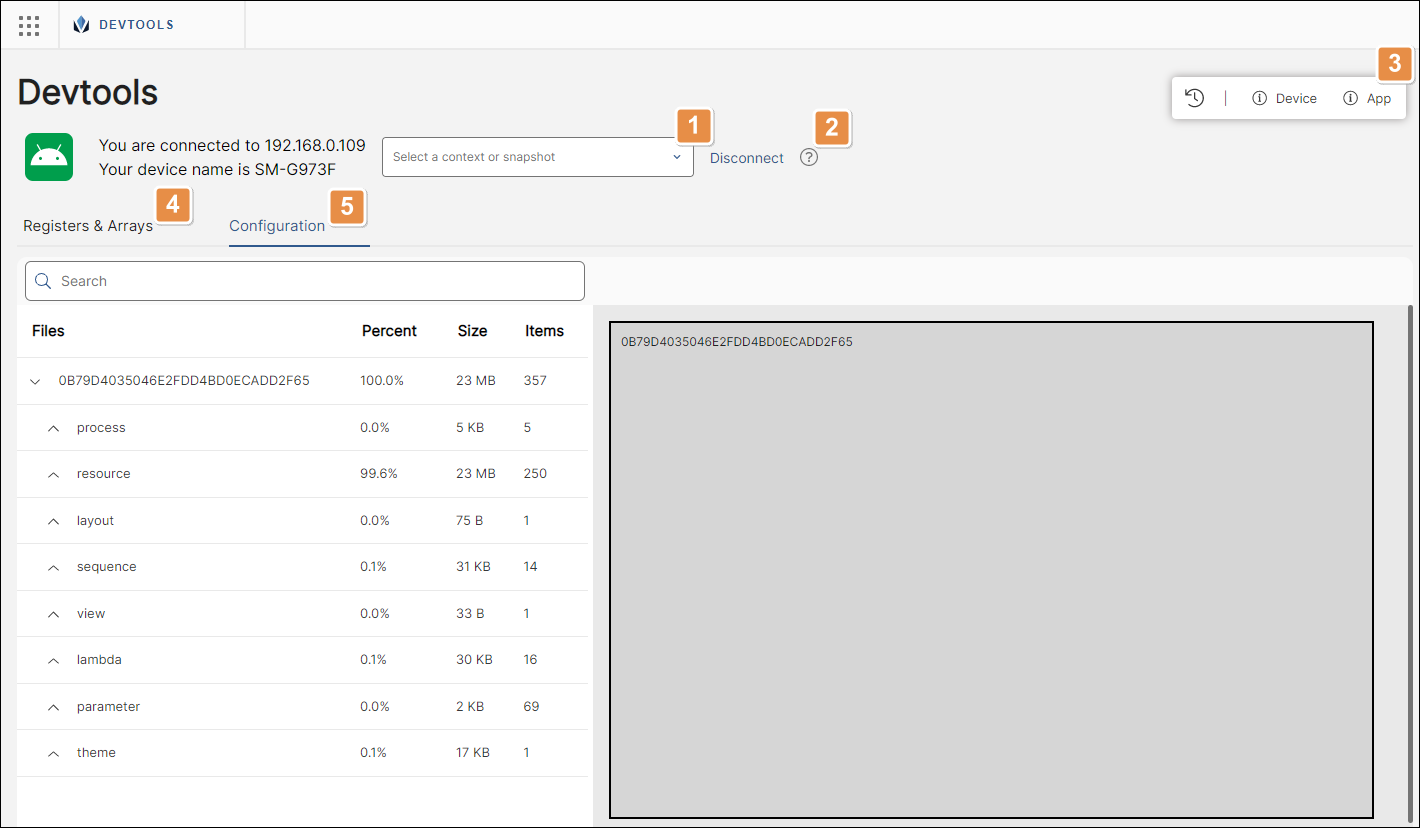
Menú desplegable contextual. Los contextos son un conjunto de valores de registros y matrices. Elige entre los diferentes contextos disponibles, como Global, Modules o Snapshots si están disponibles. Global te permite analizar toda la aplicación. Debajo de Modules puedes ver una lista de cada módulo de Studio que forma parte de tu app, en caso de existir. Selecciona de la lista el que quieras analizar. Snapshots son un tipo de contexto preconfigurado de Studio. Lee Snapshot para conocer más sobre este tipo de contexto.
Desconexión. Haz clic para desconectarte de tu dispositivo.
Barra de herramientas.
Actividad contextual
Verifica el historial de cada cambio aplicado al contexto seleccionado. Esto incluye las actualizaciones realizadas a las matrices y registros. Además, hay una barra de búsqueda que puedes usar para encontrar los registros y matrices por nombre o valor.
Dispositivo
Muestra información básica del dispositivo conectado, como modelo, nombre del dispositivo, sistema operativo, uso de memoria RAM, espacio del disco y proveedor. Además, detalla la vista que está navegando.
App
Muestra las propiedades de la aplicación y sus valores.
Panel de registros y matrices. En este panel, se muestra información sobre los registros y matrices configurados en tu aplicación para el contexto seleccionado en el menú desplegable. Lee Panel de registros y matrices para conocer más sobre este panel.
Panel de configuración. Este panel aparece automáticamente cuando accedes a DevTools. Detalla información sobre la configuración de tu app y sus elementos. Para leer más sobre este panel, lee Panel de configuración.